
Naliehavá potreba preinštalovať systém Windows a vznikla otázka, existuje univerzálny spôsob prenosový program so všetkými nastaveniami zo starého operačného systému na nový bez preinštalovania. Najskôr ma to o klienta torrent zaujíma, mám v ňom asi 100 distribúcií, potrebujem tiež previesť prehliadač Opera a Mozilla, majú veľa potrebných záložiek, no, virtuálny stroj VirtualBox, má tri operačné systémy, neodvážim sa byť drzejší. Pred rokom som bol v rovnakej situácii, snažil som sa preniesť všetko sám do nového Windows, použil som pokyny na internete, ale nanešťastie som nemohol preniesť nič, môže to byť smiešne, ale pre mňa to bola katastrofa, takže žiadam o pomoc.
denis
Ako preniesť program
Dlho som bol požiadaný, aby som rozprával, ako preniesť program z jedného počítača na druhý. Pripravuje sa takýto článok, napríklad o prenose programov zo starého Windows na nový, samozrejme, existuje spôsob, ktorý vám teraz vysvetlím. Jedna vec, ale v prvom rade zvážime prenos programov do systému Windows XP a na konci článku rovnaké informácie pre systém Windows 7. Táto metóda je jednoduchá a opakovane testovaná, ale nanešťastie nie je univerzálna a nebude fungovať pre niektoré programy, ale niečo iné bude experimentovať. , ak uspejete a program funguje, vo väčšine prípadov budete musieť zadať kľúč, buďte na to pripravení.
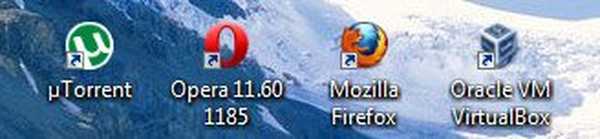
- Ak potrebujete do budúcnosti, Denis, ak potrebujete vykonávať riskantné manipulácie s počítačom, s vašimi vlastnými alebo s niekým iným, a nie ste si istí priaznivým výsledkom, urobte najprv zálohovací systém pred experimentmi, napríklad v programe Acronis. Ak sa s vami niečo stane, bude možné vrátiť sa, skontrolovať svoje kroky, nájsť chybu a začať znova, veriť, že je to veľmi výhodné (vytvorenie bodu obnovenia niekedy nepomôže, nezabudnite na toto). Napríklad ma často požiadajú o odomknutie operačného systému z vírusu Send SMS a nemôžete preinštalovať systém Windows. V tomto prípade vždy vytvorím zálohu systému pred vyhľadaním, v zásade nie je ťažké hľadať vírus Winlock, ale vždy existuje možnosť chybných akcií a ak mám zálohu, cítim sa oveľa istejšie..
Takže potrebujeme prenos programov uTorrent, Opera, Mozilla a virtuálny stroj VirtualBox a potom si povieme, ako preniesť ďalšie programy.
Najskôr prevedieme program uTorrent so všetkými nastaveniami. Je lepšie kopírovať pracovný priečinok programu uTorrent z tohto priečinka na USB flash disk C: \ Program Files, nazýva sa uTorrent.
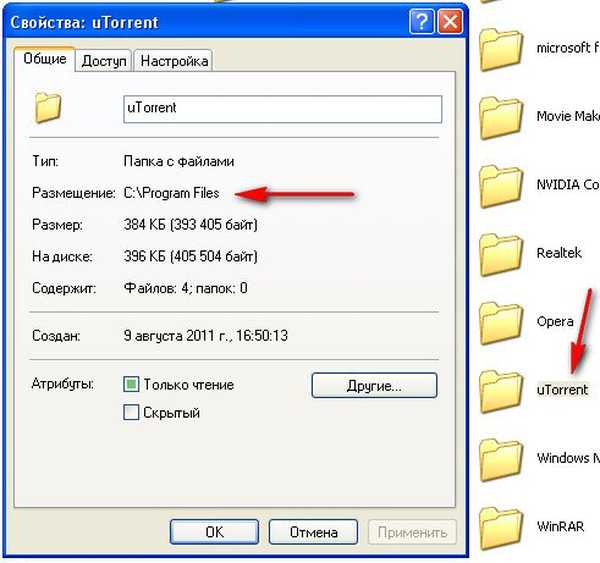
Po druhé, skopírujte priečinok uTorrent z tohto priečinka Aplikačné údaje, je skrytý, aby ste videli tento atribút, musíte ho odstrániť, Štart-> Ovládací panel vedľa položky Možnosti priečinka-> Zobraziť, potom začiarknite políčko Zobraziť skryté súbory a priečinky a zrušte začiarknutie políčka Skryť chránené systémové súbory..
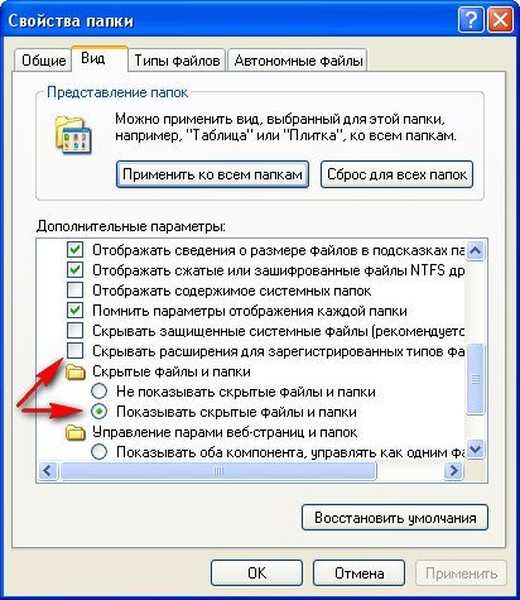
Nachádza sa na C: \ Documents and Settings \ Username \ Application Data \ uTorrent, všetky aplikačné priečinky programu sú umiestnené v Application Data.,
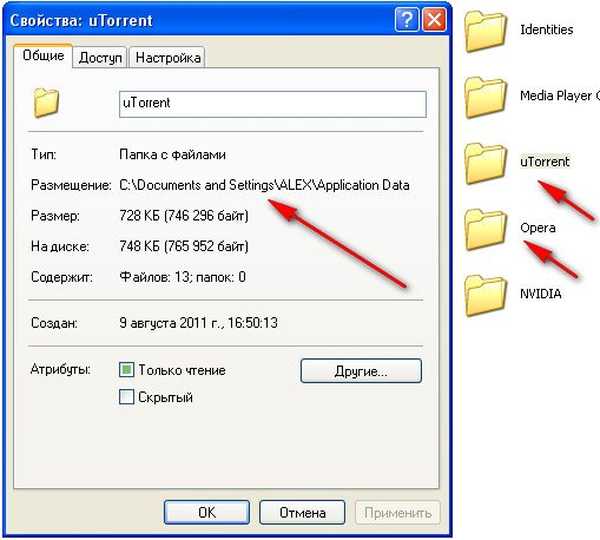
prenesieme ho tiež na USB flash disk, pretože vidíte, že priečinky majú rovnaký názov Opera a obsah sa líši, nezamieňajte ich, po preinštalovaní operačného systému budete musieť preniesť všetko, čo sme skopírovali, do jeho pôvodného umiestnenia. Mimochodom, ak otvoríte priečinok uTorrent umiestnený v Aplikačných údajoch, uvidíte v ňom všetky svoje distribúcie.
- Pokiaľ ide o programy Opera, Mozilla, robíme s nimi to isté.
Preinštalovanie operačného systému. Programy neinštalujeme znova, ale priečinky, ktoré sme skopírovali, vrátime na svoje miesto, jeden v priečinku C: \ Program Files a druhý v priečinku C: \ Documents and Settings \ Username \ Application Data \. Spustite program s príponou .exe, napríklad uTorrent.exe
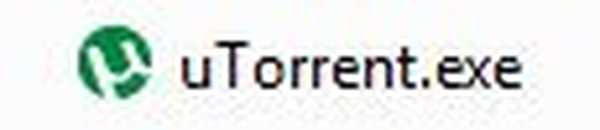
z osobného priečinka umiestneného v priečinkoch C: \ Program Files. Zahájená? Môžete sa ubezpečiť, že máte všetky ruky na svojom mieste.
Virtuálny box virtuálneho stroja , Pred opätovnou inštaláciou operačného systému skopírujte osobný priečinok zariadenia Oracle na jednotku USB Flash na adrese C: \ Program Files \ Oracle.
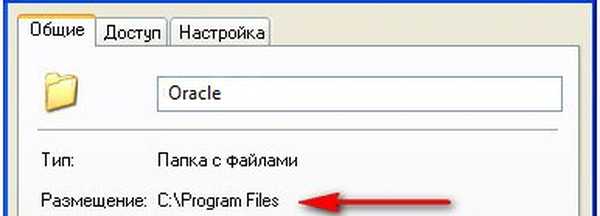
Skopírujeme tiež priečinok VirtualBox VMs na C: \ Documents and Settings \ Username \ VirtualBox VMs,
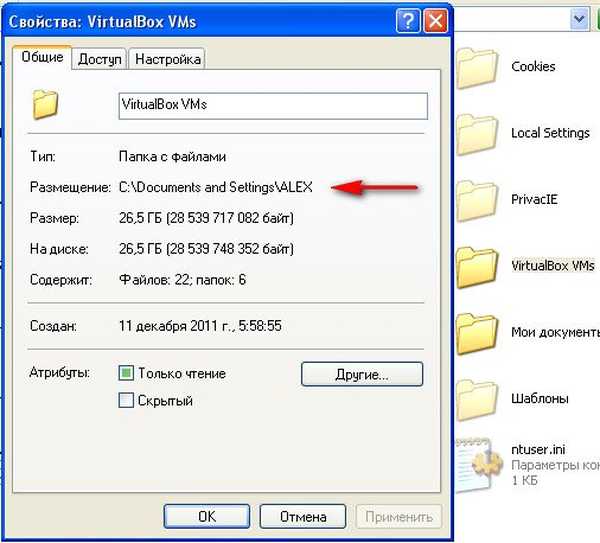
Chcem povedať, že objem bude dosť veľký v závislosti od operačných systémov nainštalovaných vo VirtualBoxe.
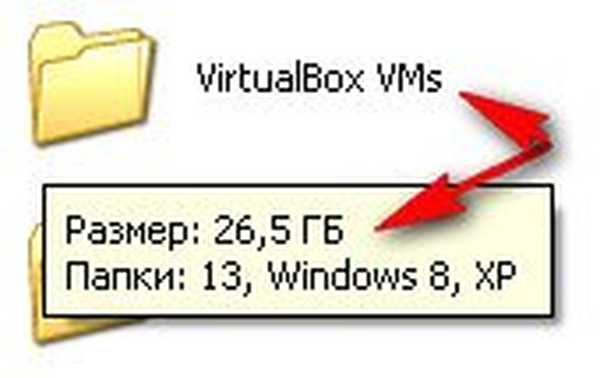
To je všetko, preinštalujte systém Windows XP. Program VirtualBox sa nenainštaluje znova, ale jednoducho vráti priečinky, ktoré sme skopírovali, na naše miesta. Virtuálne operačné systémy spúšťame prvýkrát priamo z priečinka C: \ Documents and Settings \ Username \ VirtualBox VMs.
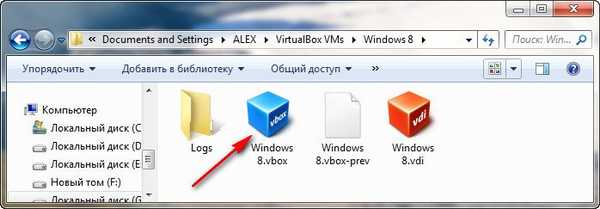
Pokiaľ ide o prenos programov do čerstvo nainštalovaných programov Windows 7 robíme takmer to isté, iba v prípade priečinka s údajmi o používateľských dátach aplikácií v systéme Windows 7 sa priečinok použije roaming, nachádza sa na adrese C: \ Users \ ALEX \ AppData \ Roaming.
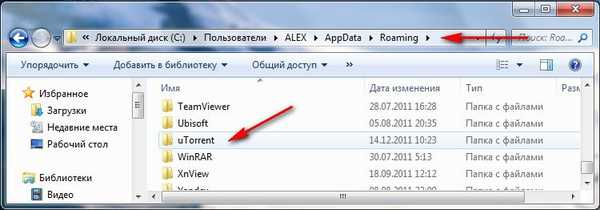 Pokiaľ ide o prenos virtuálneho počítača VirtualBox do systému Windows 7, proces sa nelíši od prevodu do systému Windows XP.
Pokiaľ ide o prenos virtuálneho počítača VirtualBox do systému Windows 7, proces sa nelíši od prevodu do systému Windows XP. Značky pre článok: Virtuálne stroje











